|
處理問題前的請先確認下述事項:
為了降低無法觀看影片的問題發生, |
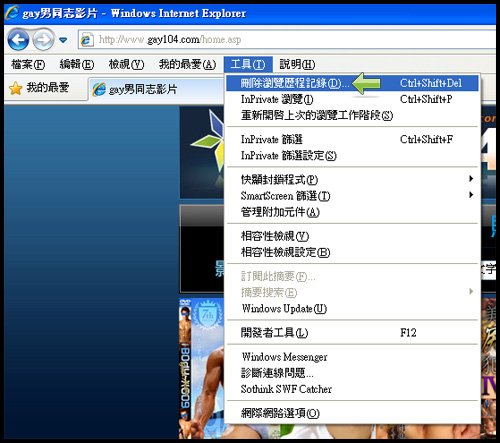 |
步驟一:
除了目前開啟的 Internet Explorer 瀏覽器視窗之外,請將其他的 Internet Explorer 瀏覽器視窗關閉。 |
 |
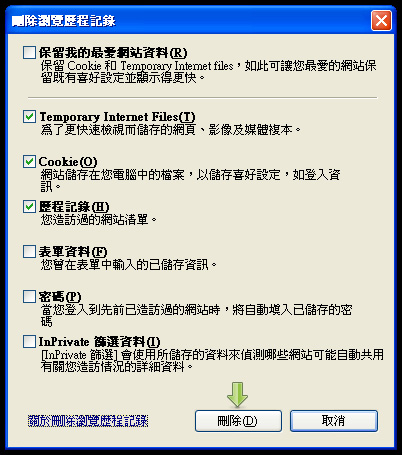 |
步驟二: 在【刪除瀏覽歷程記錄】視窗中勾選【Temporary Internet Files(T)】、【CooKie(O)】、【歷程紀錄(H)】此三項的核取方塊,其餘選項請勿勾選,按一下 【刪除】。 |
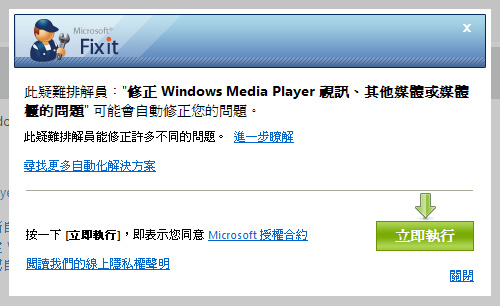 |
步驟三:
到微軟技術支援的網頁後點選【立即執行】按鈕下載【Fix it】修復軟體,下載軟體完成後點擊滑鼠左鍵兩下執行程式並依照步驟操作進行修復,網址如下: |
 |
|
步驟四:
重新啟動電腦後,請再試著觀看影片。 |
|
備註1:
如依照上述的方式操作後仍無法觀看影片, |
